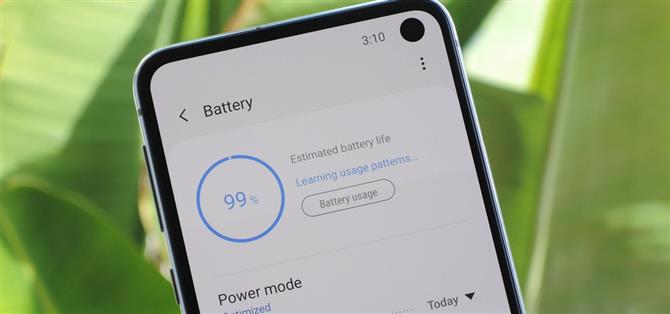Det är ingen hemlighet att Google handlar om AI. I deras ögon är maskininlärning framtiden för mjukvaruutveckling, och du kan se bevis på detta under de senaste par Android-uppdateringarna. De har använt det för att driva alla sorters funktioner i sina Pixel-telefoner, och de har även donerat några av sina AI-smarts till AOSP för alla Android-tillverkare att dela. Men det ser ut som om Samsung inte exakt är ombord.
Av någon anledning har den nya One UI-uppdateringen – som bygger på Googles Android 9 Pie-uppdatering – skickats ut till Galaxy-enheter som S10, S10 + och S10e med en av de bästa funktionerna inaktiverade. Adaptive Battery använder maskininlärning för att proaktivt hantera dina appar och förhindra dem du inte kommer att använda när som helst från att köra i bakgrunden och suga juice. Tack och lov är inställningen fortfarande kvar och du kan slå på den för att spara lite batterilivslängd.
Varför bör du aktivera adaptivt batteri
Om det är aktiverat kan funktionen Android Pie’s Adaptive Battery spara betydande batteritid utan någon interaktion från dig. Det sätt det fungerar är ganska genialt.
Maskininlärning på enheten avgör hur ofta du använder alla appar på telefonen. Den använder den här informationen för att placera var och en av dina appar i en av fem ”hinkar”. Dessa är aktiva för appar som du använder för närvarande eller appar som aktivt kör en process, t.ex. nedladdning av en fil, arbetssätt för appar som du använder ofta men som inte används för tillfället, ofta för appar som du använder regelbundet men inte varje dag, sällsynta för appar som du knappt använder, och aldrig för dem du aldrig öppnat.
Var och en av dessa hinkar är förknippad med en uppsättning batteribesparande regler som åläggs av Android själv. När du flyttar från Active-spektrumet till Aldrig blir dessa regler strängare. Aktiva appar, till exempel, har inga batteribegränsningar, medan Aldrig-appar normalt inte kan skapa wakelocks eller ta emot push-meddelanden.
Dessa batteribegränsningar går långt mot härdning av en av Androids största svagheter i förhållande till iOS: standby-dränering. Anledningen till att iPhones batterier håller så länge när enheten inte används är att Apple förhindrar att apps gör allt som helst om du inte använder dem. Android har aldrig varit den här restriktiva och batterilivslängden på våra telefoner har lidit som ett resultat. Det här nya systemet ger ett bra medium där du får bättre väntetid utan att förlora kapaciteten hos dina appar.
Om det låter förvirrande gjorde vi ett djupt dykk på adaptivt batteri som skulle rensa luften.
Men verkligen, allt du borde vet är att om du aktiverar adaptivt batteri kommer din telefon att hindra att appar suger batteriet medan du inte använder dem. Du kommer inte att förlora någon funktionalitet eller missa meddelanden, eftersom Adaptive Battery är exakt det – adaptivt. Det kommer att fortsätta lära dig och fortsätta att göra telefonen mer batteri effektiv eftersom du fortsätter att använda dina appar.
Så här aktiverar du adaptivt batteri på din galax
Ja, det är en besvikelse att Samsung inte aktiverade den här funktionen som standard på Galaxy S10 och andra telefoner som mottog One UI-uppdateringen, men åtminstone har de lämnat oss möjlighet att göra det på oss själva.
För att börja spara batteriet, gå till telefonens huvudinställningsmeny och välj ”Enhetsvård”. På följande skärm väljer du batteriikonen längst ned till vänster.


Välj sedan ”Power Mode” på nästa skärm och aktivera sedan växeln bredvid ”Adaptive Power Save” i följande meny. Som en sidotal fungerar de andra energisparlägena som visas här oberoende av Adaptive Battery, så att du kan kombinera de två för att spara ännu mer batterilivslängd.


Gå vidare, använd bara din telefon som du normalt skulle och Adaptive Battery lär dig dina vanor. Som det gör kommer batteritiden långsamt att börja förbättra – speciellt standby-tiden.
Om du någonsin vill se vilka skopor Adaptive Battery har lagt in dina appar kan du aktivera utvecklaralternativ, gå in i menyn och bläddra ner till Apps-sektionen längst ner och välj sedan ”Standby Apps”. Du får se en lista över alla appar på telefonen och skoporna de har placerats i, och du kan till och med trycka på varje app för att manuellt lägga den i en annan hink.